Bizonyos esetekben a számítógép sebességének növelése érdekében egyáltalán nem szükséges új berendezéseket vásárolni és telepíteni. Elég lesz az operációs rendszer helyes beállítása.
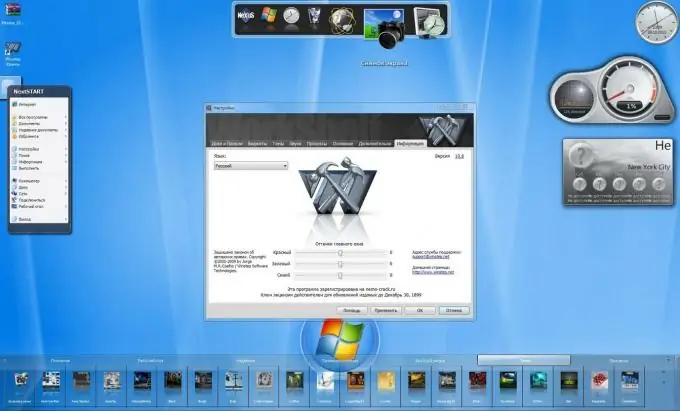
Szükséges
CCleaner, Game Booster, Advanced System Care
Utasítás
1. lépés
Senki nem állítja, hogy a számítógép felgyorsításának legjobb módja az új hardver telepítése. A módszer nyilvánvaló hátránya a pénzügyi befektetés. Nem mindenkinek van lehetősége pénzt költeni a számítógép fejlesztésére, ezért csak a szoftver megoldásait vesszük figyelembe.
2. lépés
Először meg kell tisztítania az operációs rendszert mindenféle törmeléktől. Régóta észrevették, hogy minél több idő telt el az OS utolsó újratelepítése óta, annál lassabban működik a számítógép vagy a laptop.
3. lépés
Tisztítsa meg a rendszerleíró adatbázist. Vannak erre speciális programok, mert nem mindenki tudja manuálisan elvégezni ezt a folyamatot. Töltse le és telepítse a CCleanert, egy meglehetősen egyszerű, de nagyon hatékony rendszerleíró kezelőt. Futtassa a programot, és kattintson az "Elemzés" gombra. Miután befejezte a felesleges fájlok keresését, kattintson a "Tisztítás" gombra.
4. lépés
Növelje a merevlemezről származó információk feldolgozásának sebességét. Nyissa meg a "Sajátgép" elemet, jelöljön ki egy helyi meghajtót, és menjen annak tulajdonságaihoz. Az ablak alján keresse meg a "Fájlok tartalmának indexelése …" elemet. Tiltsa le ezt az opciót. Ismételje meg ezt a műveletet az összes többi merevlemez-partíción.
5. lépés
A felesleges vagy helytelen rendszerleíró fájlok mellett a fel nem használt programok és szolgáltatások is lassítják a számítógép működését. Saját keresés és kikapcsolás nagyon hosszú és hatástalan. Nyissa meg az iobit.com oldalt, és onnan töltse le az Advanced System Care programot.
6. lépés
Telepítse a programot és futtassa. Nyissa meg a Rendszerdiagnosztika menüt, és kattintson a Beolvasás gombra. A folyamat befejezése után kattintson a "Javítás" gombra.
7. lépés
Lépjen a Windows Tisztítás menübe. Ismételje meg az előző lépésben leírt algoritmust. Ha nem elégedett ezzel a programmal, megpróbálhatja optimalizálni a rendszert a Game Booster segítségével.






